Bagaimana cara menggunakan pasukan pada iPad?
Jul 19, 2025 am 01:57 AMMenggunakan pasukan di iPad ke tempat kerja memerlukan anda menguasai mata utama seperti memasang dan log masuk, memulakan atau menyertai mesyuarat, dokumen kerjasama dan operasi antara muka. Pertama, muat turun pasukan di App Store dan log masuk dengan akaun kerja atau sekolah anda; Kedua, klik ikon kalendar untuk memulakan atau menyertai mesyuarat, dan akaun peribadi anda hanya boleh menyertai; Kedua, anda boleh menghantar maklumat, berkongsi fail melalui sembang, dan menggunakan fungsi "sembang" dalam mesyuarat untuk berkomunikasi secara senyap -senyap; Akhirnya, adalah disyorkan untuk menggunakan mod split-skrin dan gambar-gambar untuk meningkatkan kecekapan, memberi perhatian kepada operasi isyarat dan tetapan pemberitahuan. Setelah akrab dengan operasi ini, pejabat akan lebih lancar dan lebih cekap.

Ia sebenarnya agak mudah untuk bekerja dengan pasukan di iPad. Selagi anda sudah biasa dengan beberapa perkara utama, anda boleh mengadakan mesyuarat, berbual dan bekerjasama dengan lancar. Aspek berikut adalah masalah yang paling biasa yang dihadapi oleh kebanyakan pengguna dan operasi yang mereka perlukan untuk menguasai.
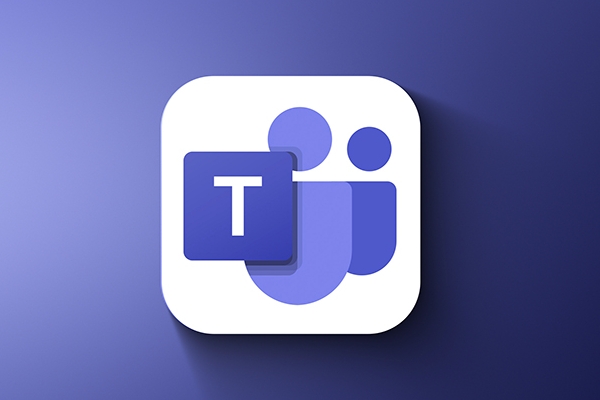
Pemasangan dan Log masuk: Dapatkan Tetapan Asas terlebih dahulu
Pertama, muat turun aplikasi Microsoft Teams di App Store. Cari "pasukan" dan cari aplikasi rasmi untuk memuat turun dan memasang.

Selepas dibuka, masukkan e -mel Akaun Kerja atau Sekolah anda (biasanya e -mel yang disediakan oleh syarikat atau sekolah), dan kemudian masukkan kata laluan anda untuk log masuk seperti yang diminta. Jika anda tidak mempunyai maklumat akaun, anda boleh menghubungi pentadbir untuk mendapatkannya terlebih dahulu.
- Sekiranya anda seorang pelajar atau pekerja, unit biasanya akan membuka akaun
- Sekiranya anda menggunakan akaun Microsoft peribadi (seperti e -mel Outlook.com), anda hanya boleh menyertai mesyuarat pada masa ini, dan anda tidak boleh membuat mesyuarat
Sertailah dan memulakan mesyuarat: Ini adalah ciri yang paling biasa digunakan
Selepas log masuk, operasi yang paling biasa adalah untuk menyertai atau memulakan mesyuarat .
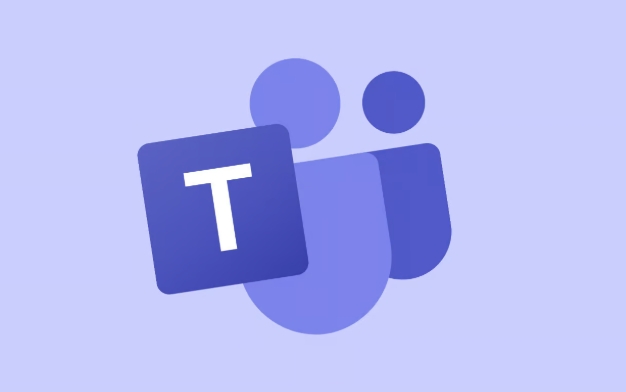
Jika anda menerima pautan ke jemputan mesyuarat, anda boleh mengklik pautan terus untuk memasukkan mesyuarat, dan sistem akan mengenali dan melompat ke aplikasi pasukan secara automatik.
Sekiranya anda ingin memulakan pertemuan sendiri:
- Klik ikon [kalendar] di menu bawah
- Klik butang "" di sudut kanan atas
- Pilih Jadual Mesyuarat atau Mulakan Mesyuarat Sekarang
Harus diingat bahawa tidak semua orang boleh memulakan mesyuarat secara langsung, dan beberapa kebenaran perlu ditetapkan oleh pentadbir. Jika anda mendapati tidak ada pilihan untuk "memulakan mesyuarat", ia mungkin menjadi isu kebenaran.
Menggunakan Ciri Kerjasama Fail dan Sembang: Pejabat bukan sekadar bercakap
Sebagai tambahan kepada mesyuarat, pasukan juga mengintegrasikan keupayaan kolaborasi sembang dan dokumen, yang sangat berguna untuk kerja terpencil.
Anda boleh:
- Hantar teks, gambar, dan fail dalam sembang
- Buat sembang kumpulan untuk menyokong perbincangan berbilang orang
- Kongsi Fail OneDrive dengan rakan sekerja dan lihat dan komen terus di tetingkap sembang
Petua: Anda juga boleh mengklik butang "Sembang" untuk menghantar mesej kepada semua orang atau seseorang semasa mesyuarat, yang sesuai untuk berkomunikasi secara senyap -senyap apabila menyusahkan untuk mengganggu ucapan anda.
Operasi dan petua antara muka: gunakan lebih mudah
Walaupun antara muka pasukan untuk iPad telah dipermudahkan, beberapa butiran boleh menjejaskan kecekapan jika mereka tidak memberi perhatian.
- Penggunaan skrin berpecah lebih cekap : anda boleh mengadakan mesyuarat di iPad anda semasa membaca dokumen, tanpa mengganggu antara satu sama lain
- Nota : Kembali gelongsor kadang -kadang mudah disentuh secara tidak sengaja. Adalah disyorkan untuk menggunakan bar navigasi bawah untuk menukar halaman.
- Jangan abaikan tetapan pemberitahuan : Sekiranya anda sering terlepas peringatan mesyuarat, ingatlah untuk membolehkan kebenaran pemberitahuan dalam tetapan sistem
Di samping itu, mod "gambar dalam gambar" iPados juga sangat berguna. Klik butang "Gambar dalam gambar" dalam tetingkap video semasa mesyuarat untuk mengurangkan video untuk terapung di sudut skrin tanpa menjejaskan melakukan apa -apa lagi.
Pada dasarnya itu sahaja. Sebaik sahaja anda menggunakannya dengan baik, anda akan mendapati bahawa tidak sukar untuk mengendalikan pasukan di iPad, tetapi jika anda tidak memahami beberapa fungsi, ia sangat mudah untuk terjebak.
Atas ialah kandungan terperinci Bagaimana cara menggunakan pasukan pada iPad?. Untuk maklumat lanjut, sila ikut artikel berkaitan lain di laman web China PHP!

Alat AI Hot

Undress AI Tool
Gambar buka pakaian secara percuma

Undresser.AI Undress
Apl berkuasa AI untuk mencipta foto bogel yang realistik

AI Clothes Remover
Alat AI dalam talian untuk mengeluarkan pakaian daripada foto.

Clothoff.io
Penyingkiran pakaian AI

Video Face Swap
Tukar muka dalam mana-mana video dengan mudah menggunakan alat tukar muka AI percuma kami!

Artikel Panas

Alat panas

Notepad++7.3.1
Editor kod yang mudah digunakan dan percuma

SublimeText3 versi Cina
Versi Cina, sangat mudah digunakan

Hantar Studio 13.0.1
Persekitaran pembangunan bersepadu PHP yang berkuasa

Dreamweaver CS6
Alat pembangunan web visual

SublimeText3 versi Mac
Perisian penyuntingan kod peringkat Tuhan (SublimeText3)

Topik panas
 Bagaimana untuk membuka fail html pada ipad
Apr 02, 2024 pm 02:38 PM
Bagaimana untuk membuka fail html pada ipad
Apr 02, 2024 pm 02:38 PM
Kaedah pembukaan: 1. Dengan bantuan perisian penyemak imbas, seperti Safari atau Chrome. Pengguna boleh memindahkan fail HTML ke iPad dan kemudian membukanya melalui penyemak imbas. 2. Gunakan aplikasi pengurusan fail (seperti pengurusan fail tempatan atau perkhidmatan storan awan) untuk membuka fail HTML. 3. Muat turun aplikasi khusus untuk melihat dan mengedit fail HTML.
 Berapa lama jangka hayat Apple iPad Cepat faham
Feb 05, 2024 pm 02:48 PM
Berapa lama jangka hayat Apple iPad Cepat faham
Feb 05, 2024 pm 02:48 PM
iPad anda ialah peranti yang sangat mudah, sesuai untuk bermain permainan, menonton filem atau bekerja semasa dalam perjalanan. Walau bagaimanapun, jika anda telah mengalaminya untuk seketika, anda mungkin tertanya-tanya tentang baki jangka hayatnya. Ia bergantung pada cara anda menggunakan dan menjaga tablet anda. Berapa lama iPad boleh bertahan? iPad anda harus bertahan sekurang-kurangnya 5 tahun. Tetapi peranti anda mungkin bertahan lebih lama, bergantung pada: Model iPad anda. iPad Pro yang lebih baharu mempunyai lebih banyak storan dan ciri dan berkemungkinan akan bertahan lebih lama daripada model yang lebih lama atau lebih rendah. Bagaimana anda menggunakannya dan untuk apa anda menggunakannya. Jika anda menggunakan iPad anda setiap hari untuk bermain permainan video atau menggunakan program reka bentuk grafik, ia akan haus dengan lebih cepat. Berapa kerap anda mengekalkannya. Jika anda mengemas kini iPad anda dengan kerap
 Bagaimana untuk menetapkan kunci putaran skrin pada iPad 'Ketahui dalam beberapa saat: Bagaimana untuk menetapkan skrin supaya tidak berputar pada iPad'
Feb 06, 2024 pm 09:10 PM
Bagaimana untuk menetapkan kunci putaran skrin pada iPad 'Ketahui dalam beberapa saat: Bagaimana untuk menetapkan skrin supaya tidak berputar pada iPad'
Feb 06, 2024 pm 09:10 PM
Bagaimana untuk menetapkan ipadair supaya skrin tidak berputar. Mari lihat di bawah. Kaedah pengendalian 01: Ikuti langkah Tetapan - Umum, masukkan halaman umum, cari putaran skrin kunci dan hidupkannya. 02Letakkan iPad di sisinya, cari butang dalam gambar di bawah, dan luncurkannya ke bawah untuk mengunci skrin daripada berputar. 03Sebagai alternatif, anda boleh mengklik AssistiveTouch pada skrin. 04 Kemudian klik pada peranti untuk memasuki halaman. 05 Hidupkan putaran skrin kunci untuk merealisasikan fungsi. 06 Terus pada halaman skrin utama, terdapat juga pilihan untuk mengunci skrin dengan meleret ke atas. Di atas adalah semua kandungan artikel ini Saya harap ia dapat membantu rakan-rakan saya Setelah membaca artikel ini dengan teliti, bagaimana untuk menyediakan kunci putaran skrin pada iPad "Dalam beberapa saat: skrin tetapan iPad
 Bagaimana untuk menyemak kesihatan bateri iPad
Feb 23, 2024 pm 08:43 PM
Bagaimana untuk menyemak kesihatan bateri iPad
Feb 23, 2024 pm 08:43 PM
Bagaimana untuk memeriksa kesihatan bateri iPad? Kesihatan iPad akan merosot dari semasa ke semasa, tetapi kebanyakan rakan tidak tahu bagaimana untuk memeriksa kesihatan iPad Seterusnya, editor membawa kepada pengguna gambar dan teks tentang cara menyemak kesihatan Tutorial bateri iPad, pengguna yang berminat datang dan lihat! Cara menyemak kesihatan bateri iPad 1. Mula-mula buka iPad dan masukkan desktop, pilih fungsi [Tetapan] untuk membukanya 2. Kemudian pada halaman fungsi tetapan, luncurkan halaman dan klik perkhidmatan [Bateri]; Kemudian lompat ke halaman perkhidmatan bateri, seperti yang ditunjukkan di bawah [Kesihatan Bateri] yang ditunjukkan oleh anak panah 4. Akhir sekali, anda boleh melihat kedudukan sempadan kapasiti dengan kesihatan bateri tertinggi.
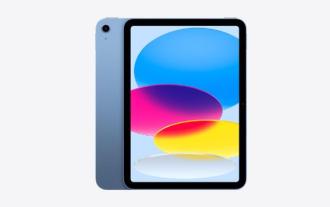 Adakah Apple iPad semakin panas? Inilah cara untuk menyejukkan badan
Feb 05, 2024 pm 04:39 PM
Adakah Apple iPad semakin panas? Inilah cara untuk menyejukkan badan
Feb 05, 2024 pm 04:39 PM
Mengapa iPad saya sangat panas? Ia perkara biasa, tetapi juga menakutkan, iPad anda berasa panas apabila disentuh. Lebih-lebih lagi, ia menghalang anda daripada menggunakan iPad anda. Berikut ialah perkara yang perlu dilakukan jika iPad anda terlalu panas. Mengapa iPad anda menjadi panas? Pertama, mengapa iPad anda menjadi panas? Beberapa faktor boleh menyumbang: Persekitaran. iPad bagus untuk membaca di tepi kolam, tetapi ia mempunyai hadnya, iaitu sekatan suhu. Elakkan menggunakan iPad dalam suhu tinggi atau cahaya matahari langsung. Peredaran udara yang lemah. iPad tidak mempunyai kipas dalaman untuk memastikan ia sejuk. Mereka bergantung pada bolong untuk mengedarkan udara. Apabila bolong ini tersumbat dengan habuk atau serpihan, iPad tidak boleh menyejukkan dirinya sendiri. Masalah pengecasan. Ia adalah perkara biasa untuk peranti anda menjadi panas semasa mengecas, tetapi peranti anda terasa
 Bagaimana untuk membelah skrin pada iPad Bagaimana untuk membelah skrin pada dua aplikasi pada iPad
Feb 22, 2024 pm 04:13 PM
Bagaimana untuk membelah skrin pada iPad Bagaimana untuk membelah skrin pada dua aplikasi pada iPad
Feb 22, 2024 pm 04:13 PM
Klik Skrin Utama dan Dok dalam Tetapan, dayakan berbilang fungsi APP dalam Multitasking, leret ke atas dan pilih apl dan seret ke mana-mana sisi skrin untuk membelah skrin. Model berkenaan tutorial ini: Sistem iPad Pro: Analisis iPadOS15.3 1 Masukkan Tetapan dan klik pada pilihan Skrin Utama dan Dok, kemudian klik pada pilihan Multitasking di sebelah kanan halaman. 2. Selepas memasuki halaman berbilang tugas, hidupkan butang yang membenarkan berbilang APP dan gerak isyarat. 3. Leret ke atas dari bahagian bawah skrin dan pilih aplikasi skrin belah Seret ke mana-mana bahagian skrin untuk membelah skrin. Tambahan: Cara menghidupkan picture-in-picture pada iPad 1. Mula-mula, klik pada desktop untuk memasukkan tetapan. 2Selepas memasuki halaman tetapan, klik pilihan Skrin Utama dan Dok. 3 Kemudian klik pada pilihan multitasking. 4Dalam antara muka baharu, klik untuk menghidupkan gambar dalam gambar. 5Akhir sekali
 Kemas kini | Penggodam menerangkan cara memasang Epic Games Store dan Fortnite pada iPad di luar EU
Aug 18, 2024 am 06:34 AM
Kemas kini | Penggodam menerangkan cara memasang Epic Games Store dan Fortnite pada iPad di luar EU
Aug 18, 2024 am 06:34 AM
Kemas kini: Saunders Tech telah memuat naik tutorial ke saluran YouTubenya (video dibenamkan di bawah) yang menerangkan cara memasang Fortnite dan Epic Games Store pada iPad di luar EU. Walau bagaimanapun, bukan sahaja proses itu memerlukan versi beta khusus iO
 Apple mendedahkan iPhone 16 mungkin mempunyai paparan yang lebih besar
Mar 22, 2024 pm 06:41 PM
Apple mendedahkan iPhone 16 mungkin mempunyai paparan yang lebih besar
Mar 22, 2024 pm 06:41 PM
Walaupun ia akan mengambil masa yang lama sebelum siri iPhone 16 dikeluarkan, terdapat pendedahan berterusan mengenai penampilan dan konfigurasi. Menurut media Korea SisaJournal, Apple merancang untuk memperkenalkan teknologi bezel ultra-sempit baharu dalam siri telefon mudah alih iPhone 16 yang akan datang. Teknologi ini melibatkan penggulungan wayar tembaga dalaman ke dalam struktur yang lebih padat untuk mengurangkan lebar bezel paparan bawah telefon, membolehkan paparan yang lebih besar. Langkah inovatif ini bertujuan untuk meningkatkan pengalaman pengguna, membolehkan pengguna menikmati bidang pandangan yang lebih luas dan pengalaman hiburan yang lebih mengasyikkan. Apple sentiasa komited untuk terus menambah baik reka bentuk dan teknologi produknya untuk membawa fungsi dan prestasi yang lebih maju kepada pengguna. Pelancaran siri telefon bimbit iPhone 16 akan mengukuhkan lagi kepimpinan Apple dalam telefon pintar Menurut @SnapaDigital, Apple baru






